| 【Linux】用fdisk进行磁盘分区(图文过程) | 您所在的位置:网站首页 › linux交换分区怎么创建 › 【Linux】用fdisk进行磁盘分区(图文过程) |
【Linux】用fdisk进行磁盘分区(图文过程)
|
目录 0.环境 1.思路概述 2.详细介绍 2.1查看磁盘现有分区 fdisk -l 2.2对分区设置具体参数 0.环境linux 新版整理于2023-6-29,内容未变,增加了思路概述部分,排版看起来比以前好些 1.思路概述1)查看磁盘现有分区 (命令:fdisk -l) 2)开始分区某一块磁盘,如/dev/sda (命令:fdisk /dev/sda) 3)用fdisk的内置命令进行分区 先输入【p】 查看当前分区表,再输入【n】new一个新的分区,再根据给出的提示(如选择分区类型和分区号)输入相应的fdisk内置命令给新的分区设置参数。 4)所有分区创建完成后,输入fdisk内置命令【w】保存退出即可。 其他fdisk的详细参数可以参考另一篇博客: 【Linux】fdisk命令参数详解(图文超详细,内容来自官方文档) 注:本文标黄部分,是需要输入的地方 2.详细介绍 2.1查看磁盘现有分区 fdisk -l
此时可以看到一共有两块磁盘(蓝色所圈内容):sda和sdb,我们以sda为例,操作步骤如下: 1)sda目前处于没有分区的状态(因为没有类似sdb中的设备区域); 输入m可以获取帮助(所有操作的命令及解释);  2.2对分区设置具体参数
2.2对分区设置具体参数
2)我们用命令 fdisk /dev/sda 进入分区操作,输入 p ,查看当前分区表,此时没有分区; 
3)输入 n ,新建一个分区; 再输入 p ,选择分区类型为主分区(如果想添加扩展分区,就按e); 然后输入 1 ,选择分区号(这里注意一下,加上扩展分区,主分区只能有四个,所以只能选择1-4,一般按顺序输入分区号); 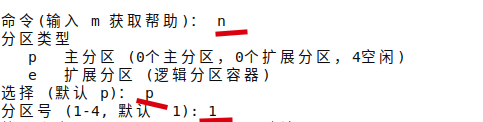
4)然后会提示输入第一个扇区,这里直接回车默认2048就好; 接着会让你输入第一个分区的大小,这里是加了200G,输入+200G(不要忘记+号); 分区大小选择好后,会包含一个签名,询问是否要移除该签名,如果不移除的话,此时的分区格式就是ntfs,这里我们需要ntfs格式的分区,所以不移除,输入 N ; 
5)创建之后我们用 p 命令查看一下磁盘分区,可以看到已经有一个sda1分区了; 
6)按照相同步骤,我们再创建其他三个分区,创建完成后可以看到一共四个分区,为sda1-sda4; 
7)输入 w 保存退出 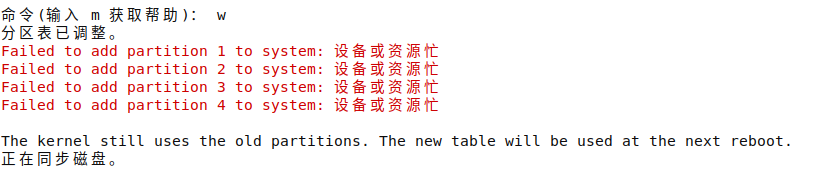
8)最后使用命令 fdisk -l ,再次查看一下此时的分区,已经成功分成四个区,结束; 
--END-- |
【本文地址】